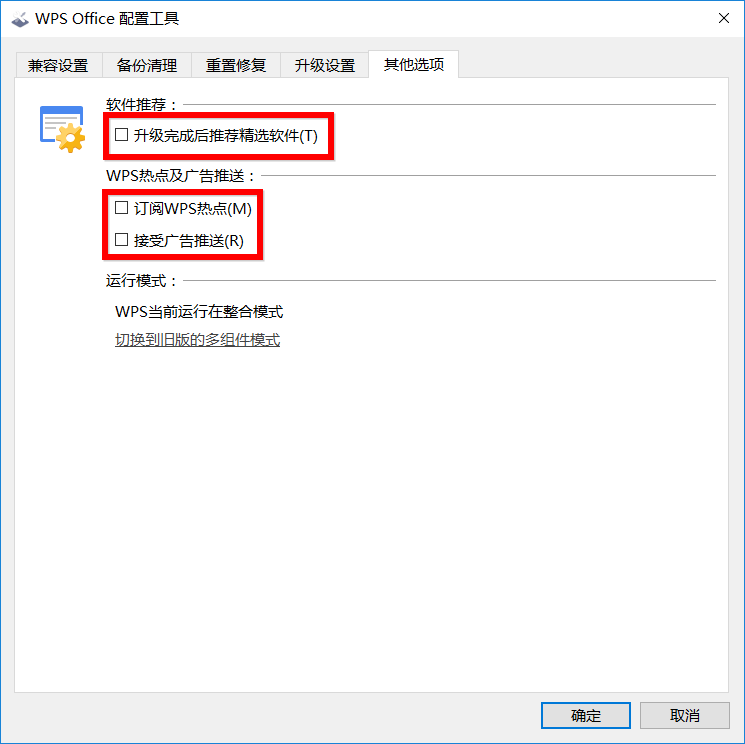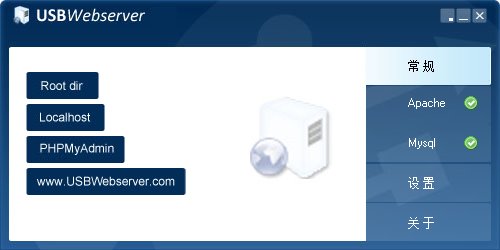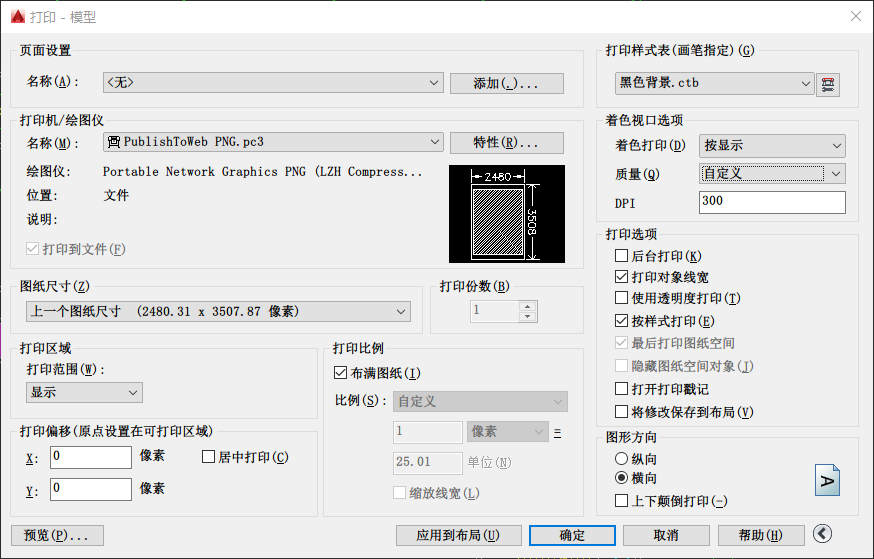MP4封装工具箱发布
之前写过一个aac转m4a的工具,里面用到的程序是mp4box,这次就干脆把常用的功能整合一下,重新搞了一个,用的是ffmpeg了。
简单说一下几个批处理文件的功能。
- aac封装m4a.bat:就是重新写的ffmpeg版本,现在版本迭代很快,兼容性应该没什么问题了。
- flv转mp4.bat:这个就是网上流传的一键封装为mp4的批处理,加上了blv格式(为哔哩哔哩手机缓存,其实改后缀就是flv)。
- mp4抽取音频.bat:有些时候只需要听音频的时候用,提取为m4a格式。
- YouTube音视频合并(mp4+m4a).bat:YouTube现在的1080p以上视频和音频是分开的,这个批处理的作用就是将它们合并为mp4。
以上前3位需要拖放对应文件到批处理上,最后一个双击运行,按提示操作。
尤其是YouTube,以前都是用MKVToolNix先合并成mkv,然后再用Total Video Converter选视频和音频编码copy,才变成的mp4,为什么以前没直接搞成批处理。。。
»